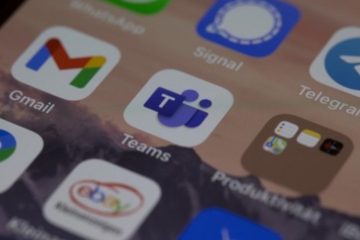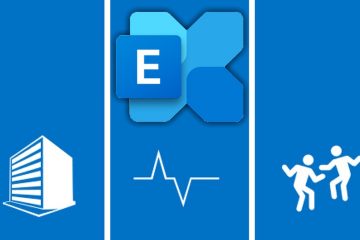Il controllo della temperatura della CPU direttamente nel Task Manager di Windows non è ancora possibile sulla maggior parte dei PC. Task Manager mostra l’utilizzo, la velocità e altri fattori che possono darti un suggerimento sulla temperatura. Per leggere la temperatura effettiva della CPU, utilizzare BIOS/UEFI o un’utilità di monitoraggio, come mostrato in questa guida.
Prima di iniziare
Nota che il Task Manager non legge i dati dei sensori della CPU. Tiene traccia del carico di lavoro, non del calore. Alcune build OEM o Insider potrebbero mostrare un campo di temperatura se il firmware lo supporta, ma la maggior parte dei sistemi no. Tuttavia, esiste un altro metodo nativo e altri strumenti gratuiti che puoi utilizzare per controllare la temperatura della CPU.
1) Usa Task Manager per individuare i segnali di surriscaldamento
Premi Ctrl + Maiusc + Esc. Fai clic sulle tre linee orizzontali nell’angolo in alto a sinistra e seleziona Prestazioni. Ora fai clic su CPU e controlla Utilizzo, Velocità e Thread.
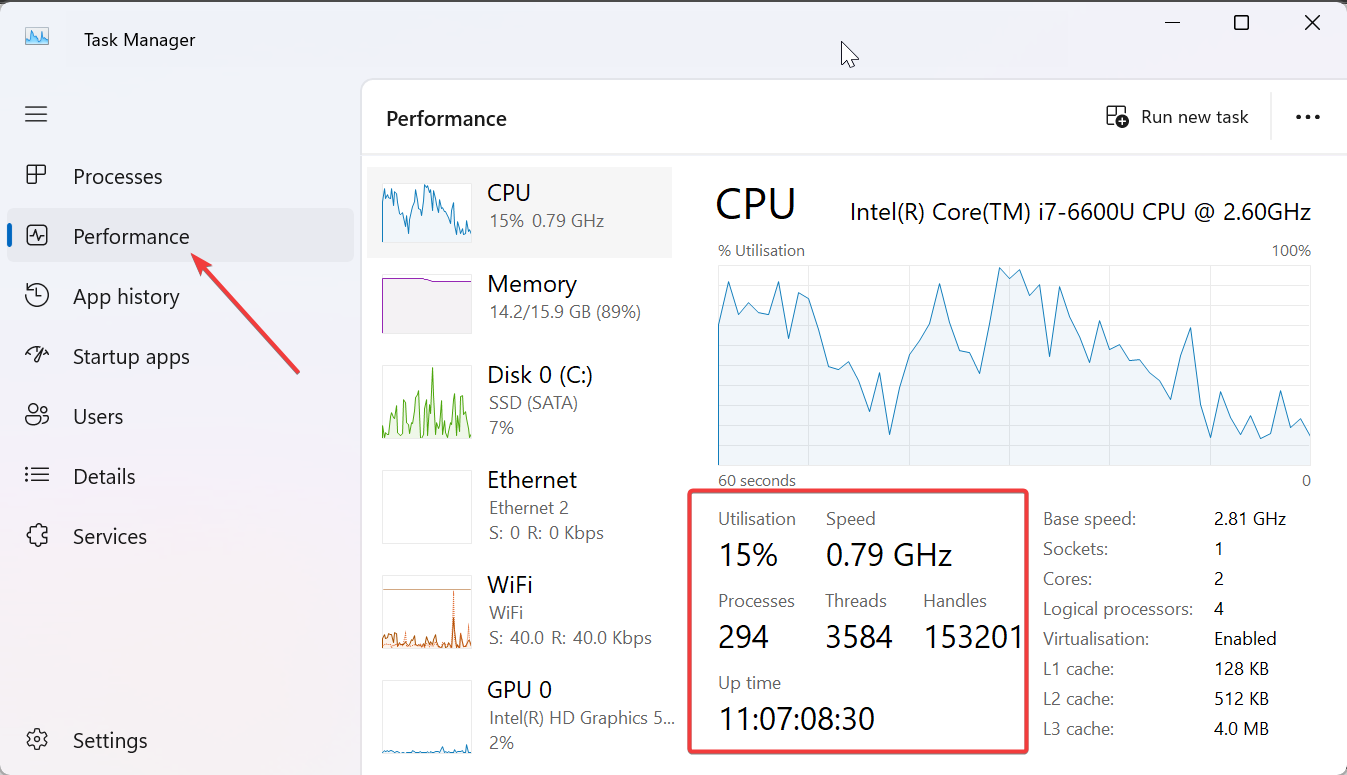
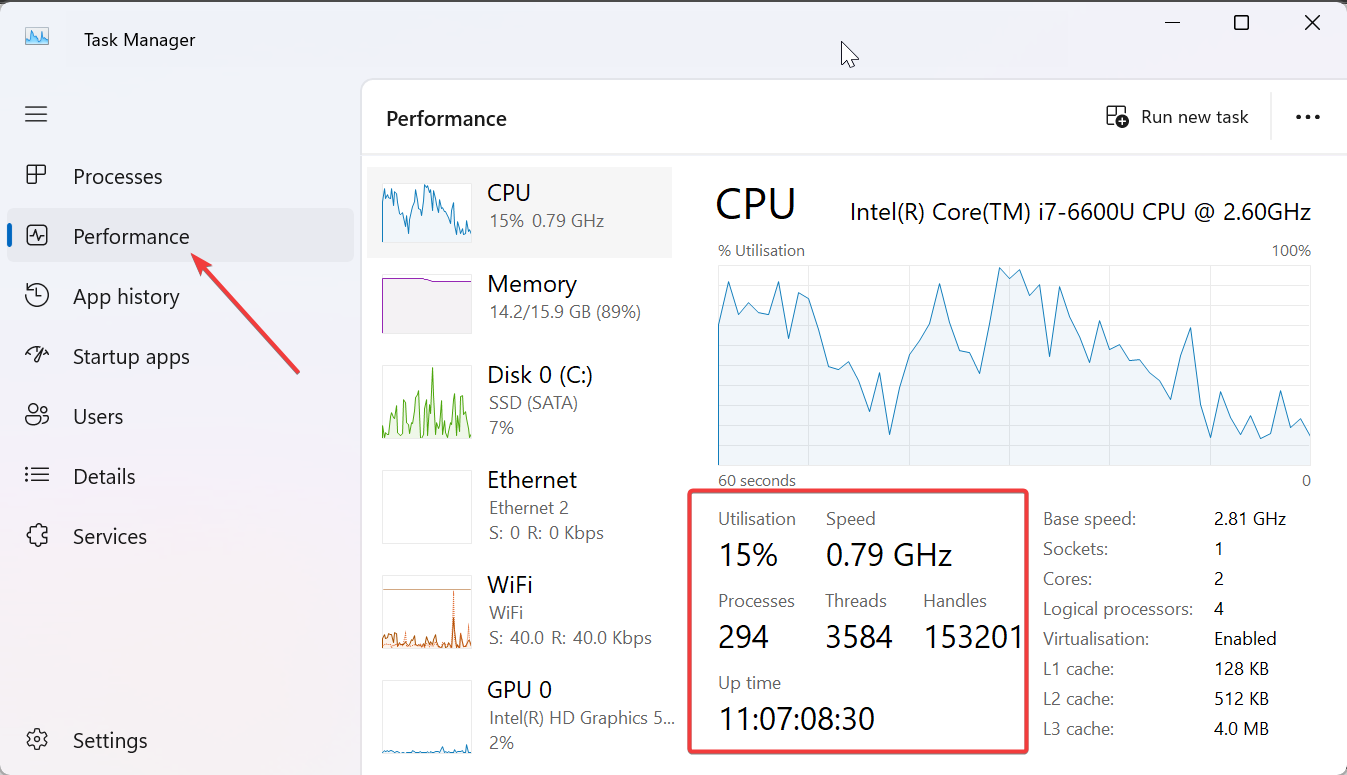
Un utilizzo prolungato del 90–100% o picchi improvvisi spesso segnalano un eccesso di calore. Abbina questi segnali a ventole rumorose o ritardo dell’interfaccia utente per confermare il potenziale surriscaldamento.
2) Modi migliori per controllare la temperatura reale della CPU
Utilizza strumenti gratuiti: Core Temp, HWMonitor e Speccy leggono i sensori della scheda madre per temperature per core precise in tempo reale. Puoi anche consultare questa guida sul miglior software per monitorare la temperatura della CPU per ulteriori consigli.
Controlla BIOS/UEFI: riavvia il PC e premi Canc o F2 (può anche essere F10, F12 o Esc) immediatamente si accende per accedere al BIOS/UEFI. Vai alla pagina del monitor hardware e lì potrai visualizzare la temperatura della tua CPU.
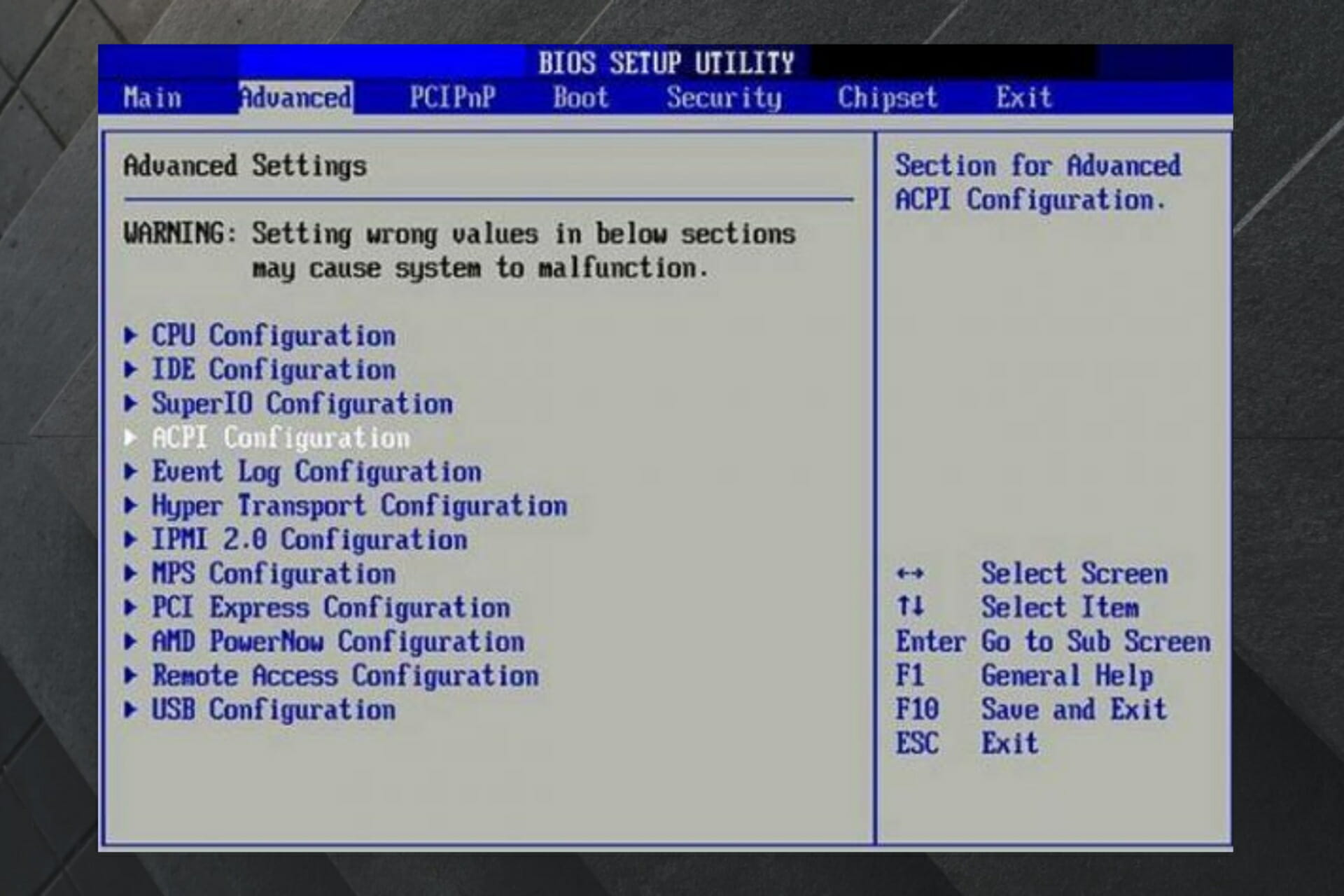
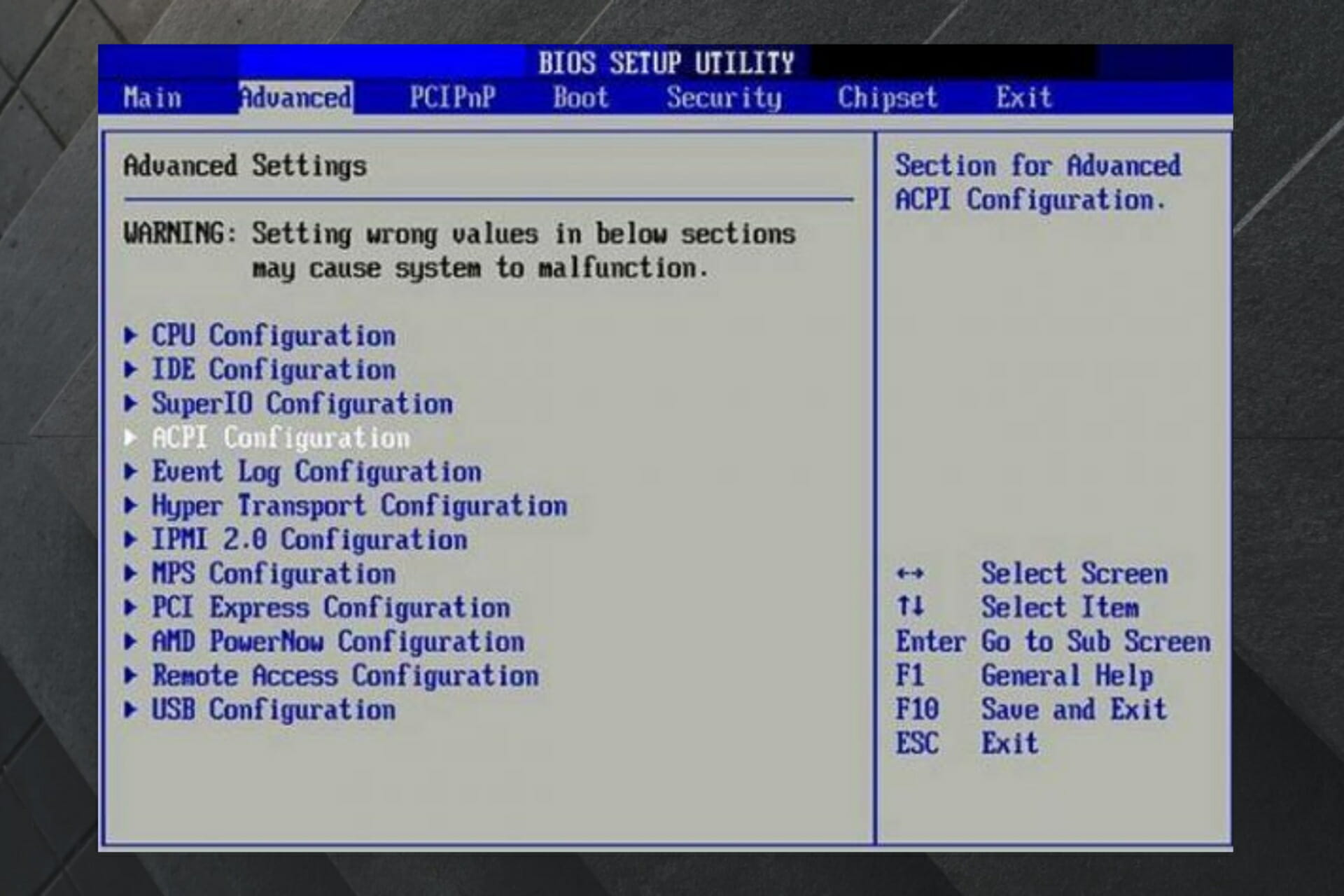
Correlazione con Task Manager: quando Task Manager mostra picchi di carico, conferma la corrispondenza dei sbalzi di temperatura nello strumento di monitoraggio per comprendere il comportamento carico-riscaldamento.
3) Correggi e previeni livelli elevati Temperature della CPU
Rimuovere la polvere da ventole e prese d’aria. Sostituisci la pasta termica sulle build più vecchie. Chiudi le app in background con CPU elevata in Task Manager. Migliora il flusso d’aria con un migliore posizionamento della custodia o un supporto per laptop.
Suggerimenti
Esegui controlli settimanali e mantieni driver e BIOS aggiornati. Previsti 30–50 °C al minimo e 60–85 °C sotto carico. Brevi picchi vicini a 95 °C possono verificarsi durante lavori pesanti, ma non dovrebbero persistere. Conoscere la potenza della CPU e monitorare contemporaneamente le combinazioni di app che si utilizzano. Una volta che la temperatura della CPU supera i 90°C per un periodo prolungato, riavvia o spegni il PC.
Domande frequenti
Perché non riesco a visualizzare la temperatura della CPU in Task Manager? Windows non visualizza Dati del sensore CPU in Task Manager sulla maggior parte dei dispositivi.
100 °C sono pericolosi? Sì. Il funzionamento continuo vicino a quel livello provoca limitazioni o arresti. Puoi abbassare la temperatura della CPU seguendo la nostra guida.
Posso aggiungere la temperatura a Task Manager? Windows non offre opzioni native. Utilizzare invece BIOS/UEFI o un’utilità di monitoraggio.
Elenco di controllo rapido
Apri Task Manager → Prestazioni > CPU. Se manca la”Temperatura”, confermala nel BIOS/UEFI o con uno strumento di monitoraggio. Confronta le letture con gli intervalli di sicurezza. Pulisci le ventole e migliora il flusso d’aria se la temperatura supera gli 85 °C sotto carico.
In sintesi
Task Manager non è in grado di visualizzare la temperatura della CPU sulla maggior parte dei PC, ma aiuta a segnalare problemi di surriscaldamento. Per letture precise, utilizza BIOS/UEFI o un monitor attendibile e mantieni l’hardware pulito e ben ventilato.